Toată lumea știe că sistemele de operare (OS) sunt instalate hard disk-uri sau SSD, adică în memoria computerului, dar nu toată lumea a auzit instalarea completă OS pe o unitate flash. Cu Windows, din păcate, nu va fi posibil să faceți acest lucru, dar Linux vă va permite să faceți ceea ce ați planificat.
Acest tip de instalație are propriile sale caracteristici - atât pozitive, cât și negative. De exemplu, având un sistem de operare cu drepturi depline pe o unitate flash, puteți lucra în el pe absolut orice computer. Datorită faptului că aceasta nu este o imagine Live a distribuției, așa cum mulți ar putea crede, fișierele nu vor dispărea după încheierea sesiunii. Dezavantajele includ faptul că performanța unui astfel de sistem de operare poate fi cu un ordin de mărime mai mică - totul depinde de alegerea kit-ului de distribuție și de setările corecte.
Pasul 1: activități pregătitoare
În cea mai mare parte, instalarea pe o unitate flash USB nu este mult diferită de instalarea pe un computer, de exemplu, în avans trebuie doar să vă pregătiți disc de pornire sau o unitate flash cu o imagine Linux înregistrată. Apropo, articolul va folosi Distribuție Ubuntu, a cărei imagine este înregistrată pe o unitate flash USB, dar instrucțiunile sunt comune tuturor distribuțiilor.
Vă rugăm să rețineți că trebuie să aveți două unități flash - una cu 4 GB de memorie și a doua cu 8 GB. O imagine OS (4 GB) va fi scrisă pe unul dintre ele, iar acest OS (8 GB) va fi instalat pe al doilea.
Pasul 2: Selectați un disc prioritar în BIOS
După ce a fost creat unitate flash bootabilă cu Ubuntu, trebuie să îl introduceți în computer și să îl executați de pe unitate. Această procedură poate varia versiuni diferite BIOS, dar puncte cheie pe toate comune.
Pasul 3: începeți instalarea
De îndată ce porniți de pe unitatea flash care conține Imagine Linux, puteți începe imediat instalarea sistemului de operare pe a doua unitate flash, care în această etapă trebuie introdusă în computer.
Pentru a începe instalarea, aveți nevoie de:
- Pe desktop, faceți dublu clic pe comandă rapidă „Instalează Ubuntu”.
- Selectați limba programului de instalare. Se recomandă să alegeți limba rusă, astfel încât denumirile să nu difere de cele folosite în acest manual. După selectare, apăsați butonul "Continua"
- La a doua etapă a instalării, este recomandabil să bifați ambele casete și să faceți clic "Continua". Cu toate acestea, dacă nu aveți o conexiune la internet, atunci aceste setări nu vor funcționa. Acestea pot fi efectuate după instalarea sistemului pe un disc cu internet conectat
- Rămâne să alegeți doar tipul de instalare. În cazul nostru alege "O alta varianta"și apăsați "Continua".
- mărimea. Îl poți seta la discreția ta, dar există câțiva factori de luat în considerare. Concluzia este că, după crearea partiției de acasă, este necesar să mai existe spațiu liber pentru partiția de sistem. Vă rugăm să rețineți că partiția de sistem ocupă aproximativ 4-5 GB de memorie. Deci, dacă aveți o unitate flash de 16 GB, atunci dimensiunea recomandată a partiției de acasă este de aproximativ 8 - 10 GB.
- Tipul secțiunii. Deoarece instalăm sistemul de operare pe o unitate flash USB, puteți alege "Primar" deși nu există mare diferență între ele. Boolean este cel mai des folosit în secțiunile avansate pentru specificul său, dar acesta este un subiect pentru un articol separat, așa că alegeți "Primar" si mergi mai departe.
- Locația noii secțiuni. Alege „Începutul acestui spațiu”, deoarece este de dorit ca partiția de acasă să fie la începutul spațiului ocupat. Apropo, puteți observa locația unei anumite secțiuni pe o bandă specială, care se află deasupra mesei despărțitoare.
- Foloșește ca. Aici încep diferențele față de o instalare tradițională Linux. Deoarece o unitate flash este folosită ca unitate, și nu HDD, trebuie să selectăm din lista verticală „Jurnalizat Sistemul de fișiere EXT2". Este necesar dintr-un singur motiv - este ușor să dezactivați înregistrarea în ea, astfel încât rescrierea datelor „stânga” să aibă loc mai rar, asigurând astfel performanța pe termen lung a unității flash.
- punctul de montare. Deoarece este necesară crearea unei partiții de acasă, în lista derulantă corespunzătoare, trebuie să selectați sau să introduceți manual "/Acasă".
- Numele dumneavoastră- este afișat atunci când vă autentificați și vă va servi drept ghid dacă trebuie să alegeți între doi utilizatori.
- Numele calculatorului- vă puteți gândi la orice, dar este important să vă amintiți, deoarece va trebui să vă ocupați de aceste informații în timp ce lucrați cu fișiere de sistemȘi "Terminal".
- Nume de utilizator este porecla ta. Vă puteți gândi la orice, totuși, cum ar fi numele computerului, merită amintit.
- Parola- veniți cu o parolă pe care o veți introduce atunci când vă conectați și când lucrați cu fișierele de sistem.



Notă: după ce faceți clic pe „Continuare”, sistemul vă va recomanda să eliminați al doilea mediu, dar acest lucru este absolut imposibil de făcut - faceți clic pe butonul „Nu”.
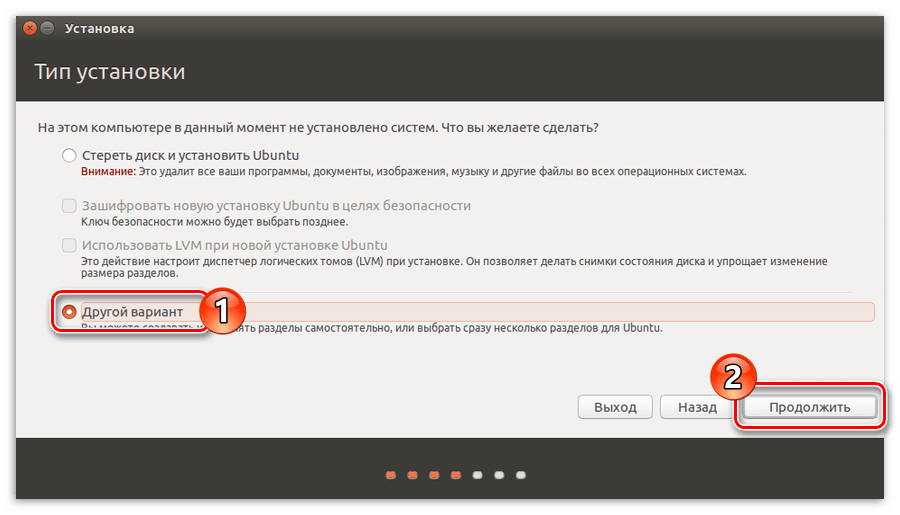
După toate cele de mai sus, este necesar să lucrați cu spațiu pe disc, totuși, deoarece această procedură include multe nuanțe, mai ales când Linux este instalat pe o unitate flash USB, o vom elimina într-o parte separată a articolului.
Pasul 4: partiționarea discului
Acum aveți o fereastră de partiționare a discului în fața dvs. Inițial, trebuie să determinați unitatea flash pe care Instalare Linux. Acest lucru se poate face în două moduri: prin sistemul de fișiere și după dimensiunea discului. Pentru a face și mai ușor de înțeles acest lucru, evaluați acești doi parametri simultan. De obicei, unitățile flash folosesc sistemul de fișiere FAT32, iar dimensiunea poate fi găsită prin inscripția corespunzătoare de pe carcasa dispozitivului.
În acest exemplu, avem un singur transportator definit - sda. În acest articol, îl vom lua pentru o unitate flash. În cazul dvs., trebuie să efectuați acțiuni numai cu partiția pe care ați definit-o ca unitate flash USB, pentru a nu deteriora sau șterge fișiere de la alții.
Cel mai probabil, dacă nu ați șters anterior partițiile de pe unitatea flash, aceasta va avea doar una - sda1. Deoarece va trebui să reformatam media, trebuie să ștergem această partiție astfel încât "loc liber". Pentru a șterge o partiție, faceți clic pe butonul cu semnul «-» .

Acum, în loc de o secțiune sda1 a apărut o inscripţie "loc liber". Din acest moment, puteți începe să marcați acest spațiu. În total, va trebui să creăm două partiții: acasă și sistem.
Creați o partiție de acasă
Evidențiați mai întâi "loc liber"și faceți clic pe plus (+) . Va apărea o fereastră „Creează o partiție”, în care trebuie definite cinci variabile: dimensiunea, tipul partiției, locația partiției, tipul sistemului de fișiere și punctul de montare.

Aici trebuie să parcurgeți fiecare dintre puncte separat.
Ca rezultat, faceți clic pe butonul "BINE". Ar trebui să ajungeți cu ceva ca imaginea de mai jos:

Creați o partiție de sistem
Acum trebuie să creați o a doua partiție - sistemul. Acest lucru se face aproape în același mod ca și cu cel precedent, dar există unele diferențe. De exemplu, punctul de montare pe care ar trebui să-l alegeți este root − «/» . Și în câmpul de intrare "Memorie"- indicați restul. Dimensiunea minimă ar trebui să fie în jur de 4000-5000 MB. Variabilele rămase trebuie setate în același mod ca și pentru partiția de acasă.
Ca rezultat, ar trebui să obțineți ceva de genul acesta:

Important: după marcare, trebuie să specificați locația încărcării sistemului. Puteți face acest lucru în lista derulantă corespunzătoare: „Dispozitiv pentru instalarea încărctorului de pornire”. În el, trebuie să selectați unitatea flash USB pe care este instalat Linux. Este important să selectați unitatea în sine, și nu partiția acesteia. În acest caz este „/dev/sda”.

După manipulările efectuate, puteți apăsa în siguranță butonul "Instaleaza acum". Veți vedea o fereastră cu toate operațiunile care vor fi efectuate.

Notă: este posibil ca după ce faceți clic pe butonul să apară un mesaj că partiția de swap nu a fost creată. Nu-i acorda atenție. Aceasta sectiune nu este necesar, deoarece instalarea se face pe o unitate flash.
Dacă parametrii sunt similari, atunci nu ezitați să apăsați "Continua" dacă observați diferențe - faceți clic "Întoarcere"și schimbați totul conform instrucțiunilor.
Pasul 5: Terminarea instalării
Restul instalării nu este diferită de cea clasică (pe PC), dar merită să o evidențiezi și pe aceasta.
Selectarea fusului orar
După partiționarea discului, veți fi transferat la următoarea fereastră, unde va trebui să specificați fusul orar. Acest lucru este important doar pentru afișare corectă timp în sistem. Dacă nu doriți să petreceți timp instalându-l sau nu puteți determina regiunea dvs., atunci puteți apăsa în siguranță "Continua", această operațiune se poate face după instalare.

Alegerea unui aspect de tastatură
Pe ecranul următor, trebuie să selectați un aspect al tastaturii. Totul este simplu aici: ai două liste în fața ta, în stânga trebuie să selectezi direct limba de aspect (1), iar în al doilea variatii (2). De asemenea, puteți verifica aspectul tastaturii însuși în secțiunea dedicată câmp de introducere (3).
Odată definit, apăsați butonul "Continua".

Introducerea datelor utilizatorului
În această etapă, trebuie să furnizați următoarele informații:
Notă: nu este necesar să veniți cu o parolă complexă; pentru a intra în sistemul de operare Linux, puteți chiar să specificați o parolă cu o singură cifră, de exemplu, „0”.
De asemenea, puteți alege: „Conectează-te automat” sau „Solicită parola pentru a te autentifica”. În al doilea caz, este posibil să criptați folderul de acasă, astfel încât atacatorii, în timp ce lucrează la computerul dvs., să nu poată vizualiza fișierele aflate în acesta.
După ce ați introdus toate datele, apăsați butonul "Continua".

Linux este un sistem de operare open source utilizat pe scară largă. cod sursa. Este folosit în multe întreprinderi, atât pe computerele de lucru, cât și pe servere. Este legat de incontestabil beneficii OS, deși are o serie de dezavantaje:
Avantaje:
- Sistemul este distribuit este gratuit, nu este necesară licența
- Practic nu necesită protecţie antivirus
- Puteți găsi o versiune de sistem de operare pentru un computer de aproape orice putere
dezavantaje:
- Unele versiuni sunt foarte diferit din Windows familiar
- Multe programe pentru Windows pe Linux nu funcționează
- O cantitate mică de software comparativ cu Windows
- Pot exista probleme cu instalarea șoferii
Marele avantaj al Linux este capacitatea de a instalare pe o unitate flash. Pentru a fi precis, Windows poate fi instalat și rulat pe o unitate flash, dar acest lucru va necesita crearea unei imagini speciale. Și Linux are un oficial ansamblu portabil, care poate fi descărcat gratuit de pe site-ul oficial.
Înainte de descărcare, ar trebui să decideți asupra versiunii sistemului. Dacă PC-ul are 2 sau mai multe nucleare Procesor, Și memorie cu acces aleator Mai mult 2 GB au sens Descarca versiune pentru sisteme x64. Este mai modern și vă va permite să realizați toate caracteristicile unui PC, până la suportul UEFI.
Instalarea pe o unitate flash în Windows
Se presupune că sistemul de operare a fost deja descărcat de pe site-ul oficial în format ISO. Pentru a continua cu instalarea, trebuie să obțineți o specială program. Potrivit pentru aceste scopuri universal USB instalator.
Pentru instalare este necesară o unitate flash dimensiunea de cel puțin 2 GB.
Lansăm program. 
Să analizăm setări:
- Etapa 1 - vă solicită să selectați tipul de sistem de operare. În cazul nostru, acesta este Ubuntu.
- Etapa 2 – trebuie să selectați locația imaginii sistemului
- Etapa 3 – selectați unitatea pe care va fi instalat sistemul. Dacă bifați caseta Vom formata ca fat32 - unitatea flash va fi formatată în format Fat32
- Etapa 4 nu atingeți, lăsați glisorul așa cum este.
După apăsarea butonului Crea va începe crearea imaginii, care durează de obicei câteva minute. Apoi unitatea flash poate fi folosită.
Puteți utiliza o altă aplicație UNetbootin. Procedura nu este mult diferită de cea de mai sus:
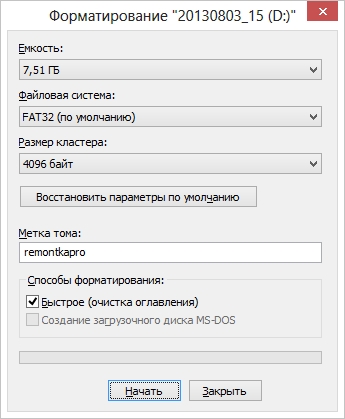
Instalare în Ubuntu
Dacă trebuie să creați o unitate flash USB bootabilă Linux, atunci procedura este aproximativ aceeași ca în Windows. În acest caz, nu programe de la terți nu este nevoie să descărcați.
Privind prin căutare utilitate standard « Creați un disc de pornire». 
În ea indicăm cale la imaginea preîncărcată și conduce pentru instalare. Rămâne doar să faceți clic pe „ Creați un disc de pornire” și va începe procesul, care se va încheia cu crearea unității necesare.
Cum să rulați Linux de pe o unitate flash
După ce unitatea flash cu sistemul este gata, trebuie să fie alerga. Pentru aceasta este necesar Schimbare ordinea de pornire în BIOS. Îl poți accesa apăsând butoane. Del, F2 sau F12 când computerul pornește. Dacă nu puteți intra în BIOS, puteți vedea butonul pe care trebuie să apăsați iniţială ecran de încărcare. 
Când unitatea flash pornește, pe ecran va apărea un meniu în care trebuie să faceți clic pe încercaubuntufărăinstalarea. Sistemul va porni în modul Trăi, adică fara instalare.
Verificați compatibilitatea Linux
Când pornește Live USB, veți putea vedea desktopul sistemului de operare. Conform lui aspect poate fi defini dacă hardware-ul computerului este potrivit pentru această versiune a sistemului. Poate sa verifica drivere pentru a ști dacă tot hardware-ul este instalat corect. 
Este demn de remarcat faptul că lucrul de pe o unitate flash va fi vizibil Mai lent, care se datorează debitului USB. Pentru a evalua funcționarea sistemului de operare pe un computer, cel mai bine este să utilizați mașină virtuală . Una dintre cele mai populare este Virtualbox.
Nu vom descrie setările, dar nu ar trebui să apară probleme. Sfaturile intuitive facilitează configurarea aparatului.
Alternative existente
ÎN în prezent Ubuntu nu este singurul sistem de operare gratuit. Sunt câteva zeci de ele, dar vom atinge cele mai multe popular:
Debian- un sistem de operare vechi care evoluează constant. A servit drept bază pentru mulți sisteme similare, care includ Mint și Ubuntu. Dezavantajele sunt că este conceput pentru utilizatori avansați. 
openSUSE- de asemenea un sistem destul de popular. Avantajul este pachetul software YAST încorporat pentru configurarea sistemului. 
linuxMENTĂ- unul dintre cele mai populare sisteme, nu inferior Ubuntu. Are o interfață prietenoasă, similară cu Windows, ceea ce îl face convenabil pentru utilizatorii începători. 
Dragi prieteni, astăzi vom afla cum este instalat Linux pe o unitate flash USB ca sistem de operare cu drepturi depline. A avea un sistem de operare portabil este foarte convenabil pentru unii utilizatori: doar puneți dispozitivul pe un computer sau laptop și obțineți toate fișierele de program. Adică munca devine mult mai confortabilă în unele cazuri. Și, de asemenea, nu mai trebuie să instalați mai multe sisteme de operare pe un computer: unul poate fi pe un computer, iar celălalt este instalat pe o unitate flash USB.
Desigur, aici au existat câteva dezavantaje. Și acest lucru nu este surprinzător: dacă totul ar fi atât de simplu, atunci aproape toată lumea ar folosi această oportunitate. Dar ce probleme pot aștepta utilizatorul atunci când efectuează această operațiune? Să aruncăm o privire la această întrebare.
Sistemul de operare instalat pe unitate îl poate distruge pur și simplu. Cum se întâmplă asta? Faptul este că orice unitate flash are o limită a numărului de suprascrieri de date pe ea. Această limitare, desigur, nu se aplică citirii informațiilor. Pentru înregistrări, ajunge la numărul de zeci de milioane de ori. Poate vă gândiți: dar aceste milioane de ori trebuie cheltuite! Nu este atât de simplu: utilizare standard Desigur, nu notați dispozitivele de un milion de ori, ștergeți fișiere. De aceea, în acest mod unitatea flash funcționează destul de mult timp.
Dar sistemul de operare nu este același cu fișierele obișnuite: sistemul de fișiere, nucleul și celelalte componente ale acestuia salvează și șterg documentele temporare tot timpul. Adică, există o muncă continuă cu fișierele: numărul de suprascrieri într-o sesiune de lucru mediu în sistem poate depăși de zeci de mii de ori. Acest lucru complică funcționarea sistemului de operare pe o unitate convențională. În consecință, durata de viață a acestuia pentru utilizator este redusă drastic.
Deci jocul merită lumânarea? Trebuie să răspundeți singur la această întrebare: poate că nu veți folosi această unitate flash atât de des și va funcționa pentru dvs. în acest mod mult timp. Poate și invers: într-o săptămână pur și simplu nu se va deschide și îți vei pierde toate datele. Gândiți-vă cu atenție la decizia dvs. și abia apoi treceți la acțiuni care sunt efectuate pe propriul risc și risc.
Cum se instalează Linux pe o unitate flash
Deci, instalarea Linux pe o unitate flash USB ca un sistem de operare cu drepturi depline. Dacă totuși decideți să faceți acest lucru, atunci ar trebui să spuneți imediat că dispozitivul dvs. trebuie să aibă o cantitate mare de memorie: unitățile de opt gigabyte nu sunt în mod clar potrivite. Atenție la faptul că această memorie va fi atât pentru sistem, cât și pentru fișierele cu programe. Se recomandă să priviți unități cu o capacitate de 32 de gigaocteți sau mai mult.
Când problema cu unitatea flash este rezolvată, să trecem la elementul despre dispozitiv care ne va ajuta să facem ceea ce am planificat. Acesta va fi un computer cu instalat sistem de operare linux. Pe Windows, nu veți putea face acest lucru. Altul foarte punct important: Trebuie să conectați o unitate flash USB suplimentară goală la computer. În caz contrar, în etapa de partiționare a discului, nu veți putea face nimic. Se pare că conectați o unitate pentru sistemul de operare și o unitate flash goală.
Deci, vom lua în considerare întregul proces ulterior, construit pe nucleul Linux. Dacă sunteți gata, să începem:
- La început, totul se face conform standardului: se selectează limba, software-ul și setările de actualizare. Dar diferențele vin după etapa de partiționare a discului: selectați tipul manual.

- Dacă ați făcut totul corect și ați instalat unitatea flash suplimentară menționată mai devreme, atunci pe lângă discul principal /dev/sda veți vedea /dev/sdb. El este cel care va fi dispozitivul pentru instalarea bootloader-ului.
- Caseta de dialog va prezenta dimensiunea unității, eticheta unității și partițiile. Cel din urmă, cel mai probabil, va fi într-un singur exemplar. Îl scoatem astfel încât să existe un loc.
- Din acest spațiu liber, facem acum două partiții: pentru fișierele personale și pentru sistem.
- Așadar, îl creăm pe primul cu sistemul de fișiere FAT32, astfel încât datele de pe acesta să poată fi determinate de Windows. Punctul de montare aici este /home. Nu uitați să specificați dimensiunea partiției. De exemplu, poate dura cinci gigaocteți pe o unitate flash de 16 gigaocteți. Apăsăm OK.

- Pentru a doua partiție, luăm cel puțin opt gigaocteți, punem sistemul de fișiere Btrfs, punctul de montare va fi doar /. Facem clic pe OK.
- Acum, în fereastra de instalare, selectăm dispozitivul pentru bootloader: aceasta este unitatea pe care este instalat sistemul de operare, creată în al șaselea pas.

Principalul lucru - nu uitați să spuneți instalatorului că GRUB ar trebui să fie instalat pe o unitate flash
- În cele din urmă, puteți face clic pe butonul „Instalare acum”. Așteptați finalizarea operației, după care puteți utiliza unitatea flash.

fundal
„Distribuția de buzunar” este un lucru destul de la îndemână, deoarece marea majoritate a computerelor funcționează sub Control Windows, și mulți oameni doresc să obțină un mediu de lucru familiar în afara casei.
Multă vreme am folosit un card SD cu SLAX ". Distribuția este convenabilă, personalizabilă, poate porni complet în RAM și poate elibera un port. Cu toate acestea, proiectul a fost înghețat deja de 3 ani, are software-ul învechit. Lipsa suportului pentru sisteme de fișiere ext4 și hardware nou (în special plăci video și Routere WI-FI) m-a forțat să renunț la acest sistem.
UPD: Slax este deja dezghețat și eliberat o nouă versiune. Detalii.
Apoi, mi-a venit ideea să instalez sistemul de operare pe o unitate flash folosind instrumente încorporate sisteme Ubuntu. Dar din cauza economisirii iraționale a modificărilor, acest sistem a trebuit să fie abandonat. În final, s-a decis să se folosească un program de instalare numit Ubiquity. El este cel care este conținut în LiveCD și se instalează pe hard disk. Deoarece această opțiune necesită mult mai mult spațiu decât imaginea implicită de pe CD, am achiziționat o nouă unitate flash de 16 gigaocteți - Apacer AH325:
A fost selectat kitul de distribuție pentru instalare Linux Mint 12, despre care a fost menționat mai devreme. În general, puteți folosi orice sistem Linux, dar este mai bine să optați pentru Ubuntu sau distribuții bazate pe ubuntu.
Notă: dacă urmează să folosiți „pe deplin” partiția temporară (de exemplu, vizionați videoclipuri marime mare pe Youtube), atunci este mai bine să creșteți limita de 100 de megaocteți. Nu vă sfătuiesc să eliminați limita, deoarece o aplicație agățată poate bloca întregul sistem, înfundând folderul temporar cu copiile sale.
Primul boot
... ca întotdeauna, durează mult. Principalul lucru este să așteptați până la sfârșitul descărcării, să nu o întrerupeți, altfel sistemul de fișiere al unității flash poate avea de suferit.Ar trebui apoi să fii întâmpinat de meniul LightDM. După introducerea parolei, veți primi un sistem complet funcțional. Puteți continua la configurarea și descărcarea pachetelor. Cu toate acestea, primul pas este deschiderea Manager de actualizareși aduceți sistemul la zi. Orice altceva depinde de nevoile și gusturile tale. Dar asta e alta poveste...
Rezultate
Deci, rezultatul este o unitate flash bootabilă, care este un desktop Linux cu drepturi depline, care se poate ocupa de aproape orice sarcină.De la mine te sfătuiesc să produci mereu backup date importante „în cloud” (Ubuntu One,
